Faites du Blog-Staging grâce au plugin Broken Link Checker.
L’autre jour, je vous parlais de Blog-Staging. Peut-être que vous ne connaissez pas ce terme. Si cela ne vous dit absolument rien, alors je vous conseille de lire : Le Home-staging, vous connaissez.. Et le Blog-staging ?
Donc, aujourd’hui je souhaite vous faire découvrir une petite perle. Cette perle s’appelle : Broken Link Checker.
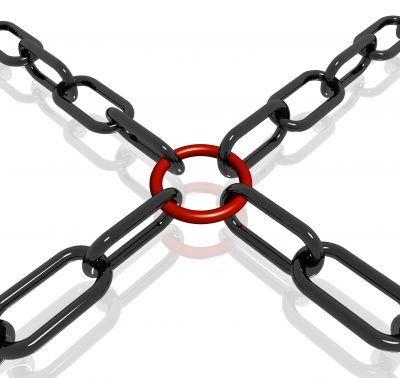
Broken Link Checker, le plugin anti-erreurs 404
Broken Link Checker est LE plugin WordPress par excellence pour n’avoir aucune erreur 404 sur votre blog. Après l’avoir installé, il scanne automatiquement tout votre blog et vous donne un rapport complet des liens entrants et sortants redirigeant vers une erreur 404.
Sympa non ?
Après l’avoir installé dans votre blog WordPress, allez dans « Outils » -> « Liens cassés« . Le plugin étant configuré à la base, vous n’avez rien à faire de plus qu’à voir la liste des liens cassés de votre blog.
Dans cette partie, vous allez trouver la liste de tous les liens entrants et sortants, redirigeant vers des erreurs.
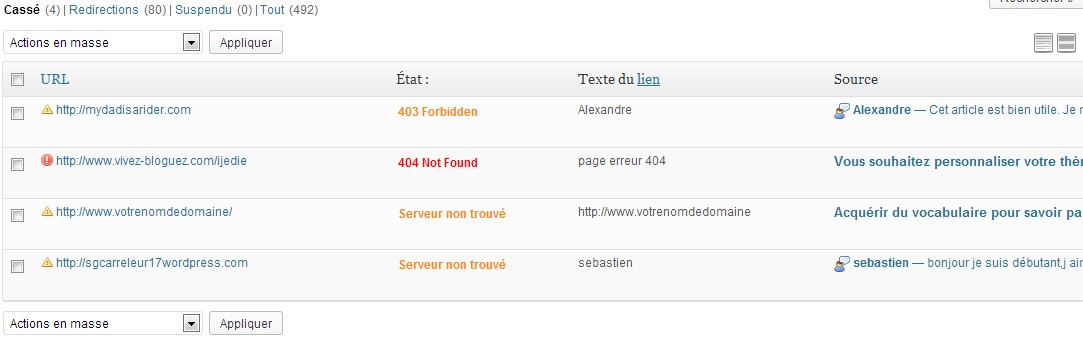
Donc, qu’est-ce que nous avons.
1/ Dans « URL« , vous allez trouver les URLs en erreurs. Ces URLs peuvent autant être des liens de votre blog que des liens externes (dans des commentaires par exemple.)
2/ Dans la colonne » État », vous aurez le type d’erreur. Dans cet exemple on a 3 cas :
- Erreur 403 : Cela veut dire que depuis mon PC je ne suis pas autorisé à me connecter sur ce site.
- Erreur 404 : La page est introuvable. C’est l’erreur la plus commune que l’on puisse trouver sur Internet.
- Serveur non trouvé : Comme c’est écrit, le serveur n’a pas été trouvé ce qui fait que l’on ne peut pas accéder au site. (peut-être que le PC où est hébergé le site est éteint)
3/ Dans la colonne « Texte du lien » nous avons le texte sur lequel les liens sont ancrés. Au moins, c’est plus facile de chercher le lien « mort » en seul coup d’oeil.
4/ Enfin, dans la colonne « Sources« , on va avoir les sources où les liens ont été trouvés. Cela peut être des commentaires, des pages, des articles bref, n’importe quel endroit où peuvent être les liens sur votre blog.
Qu’est-ce qu’il vous reste à faire
Il vous faut aller sur chaque source pour modifier le ou les liens « morts » puis les modifier. Tout simplement.
- Si c’est des liens dans vos pages, articles, etc. Il vous faut absolument les modifier.
- Si c’est des liens de sites de vos commentateurs, vous pouvez les laisser. Par contre, si un de vos commentateurs s’est trompé en mettant un lien dans un commentaire, vous pourrez facilement le modifier.
Dans mon cas :
- Le premier lien est le blog d’un des commentateurs qui visiblement est hors ligne. Je ne l’enlève pas car il peut à tout moment revenir en ligne.
- Le second est un lien pointant volontairement vers la page « erreur 404 » par rapport à un exemple dans un article
- Pour le troisième, c’est exactement pareil que le second.
- Pour le quatrième lien, c’est la même chose que pour le premier.
Enfin, la cerise sur le gâteau
Alors, non seulement, le plugin Broken Link Checker est très pratique pour vous donner la liste de tous les liens mort de votre blog, mais dès qu’il détecte un lien mort, il vous prévient directement par mail !
C’est excellent et cela vous permet de garder un blog au top.
Pour conclure :
Rien n’est plus agaçant que de cliquer sur un lien et d’être renvoyé vers une erreur. Surtout quand on attend beaucoup sur ce qui se cache derrière le lien.
Grâce au plugin Broken Link Checker, fini les réflexions négatives du style « il est nul ce blog, à chaque fois qu’on clique sur un lien ça redirige sur une erreur«
Vous allez pouvoir garder un blog nickel où vos internautes auront toujours du contenu à découvrir sans jamais être stoppé par des erreurs.
C’est pour cela que je vous parlais de Blog-Staging en début de cet article : tout mettre en oeuvre pour avoir un blog irréprochable.
Qu’en pensez-vous ?
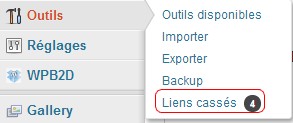


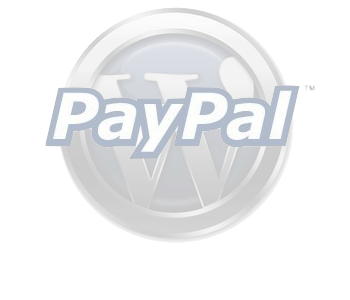
Se retrouver avec une erreur 404 n’est franchement pas plaisant pour les internautes et si en tant que propriétaire de blog on ne le découvre pas assez tôt, inutile de se demander pourquoi on a un taux de rebond élevé et un positionnement en chute libre. Merci en tout cas de nous faire découvrir ce plugin très utile!
Sympa ce plug in, je viens de testé et il a trouvé 42 liens cassés venants de commentaires, principalement. Merci ca va me servir.
C’est clair que c’est un plugin très pratique.
++
Greg